入门私有云也可以如此简单:蒲公英 X5 路由器
每到年底就会特别的忙,上了年纪脑子也不大好使了,经常忘了这个丢了那个。
每天在家里、工作室和公司三头奔波,两个不相关的行业,一个制造一个视频,数据传输就会变得特别繁琐。
在家里处理事情,发现忘了拷文档或者丢了视频素材,是一件很抓狂的事情。
朋友听我吐槽之后,就送了我台路由器,说是可以异地组网,互通有无。
当然,更多的是抢救一下我日益健忘的脑子...
提前说明利益相关:
友人赠送,不吹不黑,文中测试数据均可重复再现。
开箱:
▼ 一水黑的包装
▼ 侧面标注着 企业级千兆路由器
▼ 除了产品标识,后台地址也在包装上标注了出来,省去了用户自行查找的使用成本
▼ 开箱
▼ 黑蓝配色的内衬
▼ 盒子内页印着「连接无处不在」,倒也符合这个产品的特性
▼ 先看配件
▼ 电源、脚垫和说明书
▼ 电源输出为12V/1.5A,外形设计了凹陷,所以体积并不大
▼ 脚垫需要自行粘贴
▼ 试了一下粘性还不错
▼ 说明书
▼ 图示标注的比较清楚,相比以前的老路由品牌,显得简练易懂
▼ 指示灯标识
▼ 说回主机,全黑+金属机身的设计
▼ Logo和前端都附带了贴膜,记得撕掉
▼ 金属面板的做工还是可以的,喷砂也比较均匀
▼ 反光的Logo
▼ 接合处
▼ 后置可折叠天线
▼ 转轴阻尼适中
▼ 看一眼天线
▼ 接口一览
▼ 依次是重置、USB3.0、千兆Lan*4、Wan和电源接口
▼ 4个Lan口日常基本够用了,毕竟现在都是无线为主了
▼ Rest重置键是按压的,很多路由器都是需要卡针去捅
▼ 前端做了一整条镜面效果
▼ 右边还做上了X5的标识,这里有一点胶没擦干净
▼ 一水黑配上镜面还是挺好看的
▼ 整体外观方面,虽然依旧是传统路由中规中矩的设计
但金属和镜面的加入,对于质感和颜值还是有着一定的提升
开机:
接入电源首次开机
▼ 电脑会搜索出一个未加密WIFI,当然用手机也是一样的
▼ 然后浏览器会跳转,按提示设置密码即可
▼ 路由器初始化后,即可正常使用了
▼ 设置完成后就会跳转到云端界面,先注册帐号,或者可以直接用SN码登录
▼ 主界面排列布局
▼ 本地设备查看,小米全家桶和苹果设备都能识别
▼ 可以对某个设备限速或者限制联网
▼ 当前设备实时网速
▼ 设置功能一览
▼ SSID名称和密码的修改也比较直观,信号强度有穿墙模式可选
其他设置大家应该都比较熟悉,就不多说了。
下方的行为管理,支持网址的黑白名单设置
▼ 同时支持限制时间选择
还可以看到某个设备的浏览记录
基础功能说完了,下面主要介绍一下智能组网的功能
智能组网:
也可以叫异地组网,就是可以很方便的把两个不同地区的路由器连接在一起。
查看、传输、拷入等都可以实现傻瓜式的一键操作。
首先为路由器接入硬盘或者U盘
▼ 我一直用的是3.5硬盘盒
▼ 接入后路由器显示挂载成功
▼ 记得开启文件共享
▼ 电脑端就可以看到硬盘了
使路由器具备存储功能后,就可以进一步操作了。
整个过程基本属于傻瓜式操作,录了一个视频,大家看的会更直观一些
熟练操作,基本不到1分钟即可组网完毕。
然后我们来图文说一下
▼ 后台点击智能组网
▼ 绑定一下之前注册过的帐号
▼ 然后点击「我要组网」,输入SN码
▼ 创建一个网络
▼ 这时会看到自己的路由器已经在成员列表里了
▼ 然后添加成员,也就是你想与之连接的那台路由
输入SN码或者帐号
▼ 这里推荐SN码,比较方便
▼ 两台路由全部添加进右侧列表,切记不要IP地址重复
▼ 这时我们已经组网完毕了
▼ 可以看到联网路由器的设备连接状态
▼ 首先ping一下IP地址,已经连通,速率在30ms左右
然后就是访问硬盘了
▼ 打开网络
▼ 输入连接的IP地址
▼ 输入之前设置的访问密码
▼ 至此就大功告成了,另外一端的文件都可以看到。
▼ 照片基本可以秒开,视频素材的MOV快进预览,稍作等待也没什么问题
换Windows试一下
▼ 同样的输入密钥
▼ 然后就会出现文件夹了
▼ 照片秒开也基本没什么压力
传输速率,分为免费和付费版
▼ 免费版只有1M的速度,且组网成员只能三个或以下
专业版128一年,成员58一年。
速率提至2M,成员数量不作限制
▼ 此外还有一个商业版和旗舰版
▼ 友人给了一个旗舰版帐号,速率可以达到6M左右
不过这只是基于转发的情况下,如果打通两地P2P,速度还会有着不小的提升。
▼ 如果是公司使用,也可以根据需要灵活搭配。
异地分部也可以通过这个实现数据互通
网速测试
跑一下网速
300M的带宽可以跑满
看一下覆盖情况
户型图和网络位置如下,之前这个150左右的户型需要两台路由器覆盖
现在调整了网络位置,一个路由器基本可以覆盖全屋了
▼ 根据平时使用情况,测试了8个点的数据
▼ 各点网速如下
▼ A点,300M满速
▼ B点书房,关上门后速率为292M
▼ C点主卧,234M
▼ D点次卧,97.5M
▼ E点卫生间,175.5M
▼ F点厨房,87.8M
▼ **,客厅260M
▼ E点电视,234M
整体看来,和之前在用的R8000、R6400、AC66U B1等都差不多
满屋覆盖没什么问题,当然,这个很大程度也取决于网络位置。
之前我的路由器在书房,所以室内必须要2台路由才能覆盖,即便强如R8000也依旧不行。
现在改到这里,隔墙的地方,都和路由器离的比较近。
而远端的客厅部分,由于没有墙壁阻隔,所以信号也是挺好的。
全屋除了厨房,其他都在百兆以上。日常对网络要求较高的书房、主卧、客厅,则都可以稳定在接近300M满速
所以装修时,考虑好网络位置非常重要
总结
总结时间,说一下最近的使用感受吧。
首先,这不是一款主打硬件配置的产品,最大的亮点或者说卖点,就在于这个智能组网。
异地多台设备数据互通,这个对于有这方面需求的人群来说,无疑是很方便的。
无论天南还是海北,PPT、图片、文档、视频素材等等,都可以互通有无。
但是需要说明的是,免费版的互联方案,只有1M的速率,且只能小于等于3人的组网。
如果对于家庭使用来说,1M的速率也算够用,分享一些图片之类的数据,对速率要求也并不高。
但如果是有大文件的传输需求,可能就需要开通付费方案。
天下没有免费的午餐,但如果能在现有方案的基础上,进一步提速或者是降低服务费用,这个功能也会更有竞争力和更好的使用体验。
照例说下优缺点
优点:
做工不错,全金属机身加持;
设置界面友好,对于小白用户没有难度;
作为卖点的智能组网,操作简单,实用性较强;
组网的设置简单,基本不到1分钟即可组网完毕。
缺点:
免费版的组网方案,速率只有1M,且只能3人或以下组网;
对于付费用户来说,最高6M的传输速度,还可以要求更高一些,或者可以考虑打通两地P2P来进一步提升速率;
付费方案可以接受,但是如果设置一些套餐优惠或者是降低资费的话就更好了。
OK,基本就是这样了
拜了个拜...















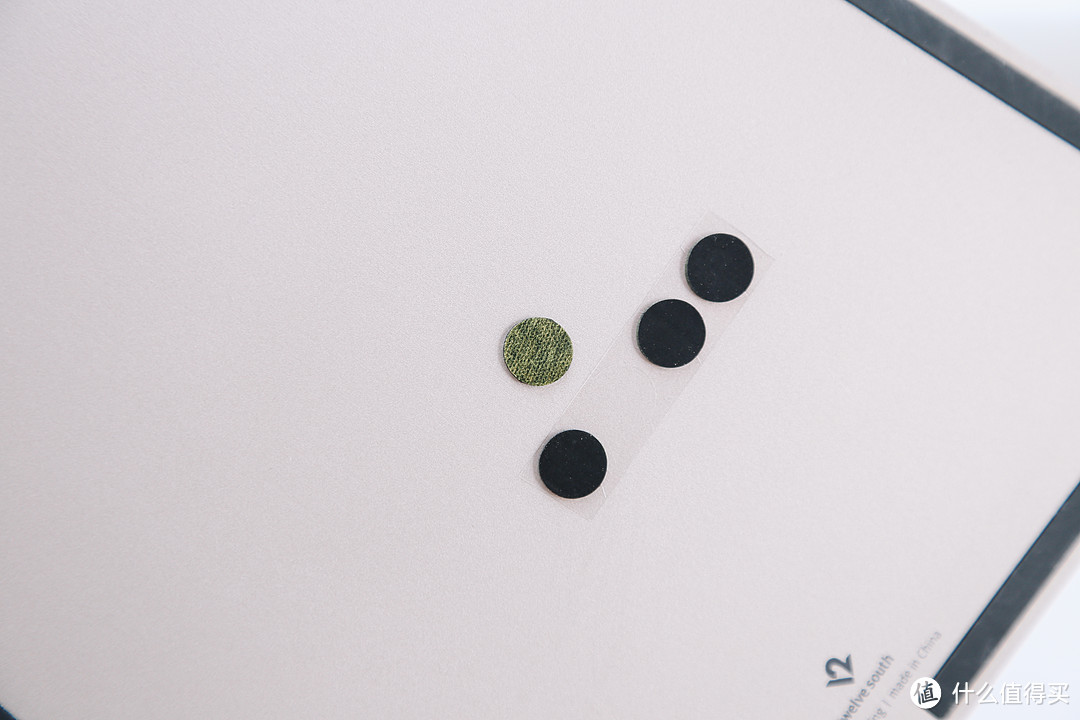
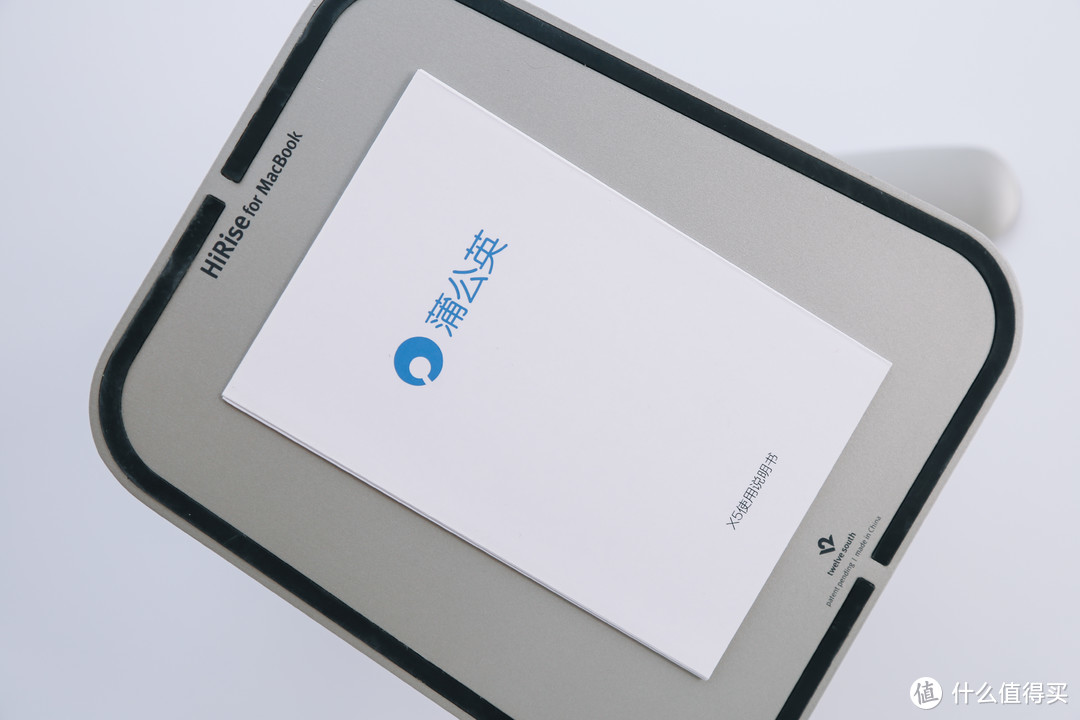
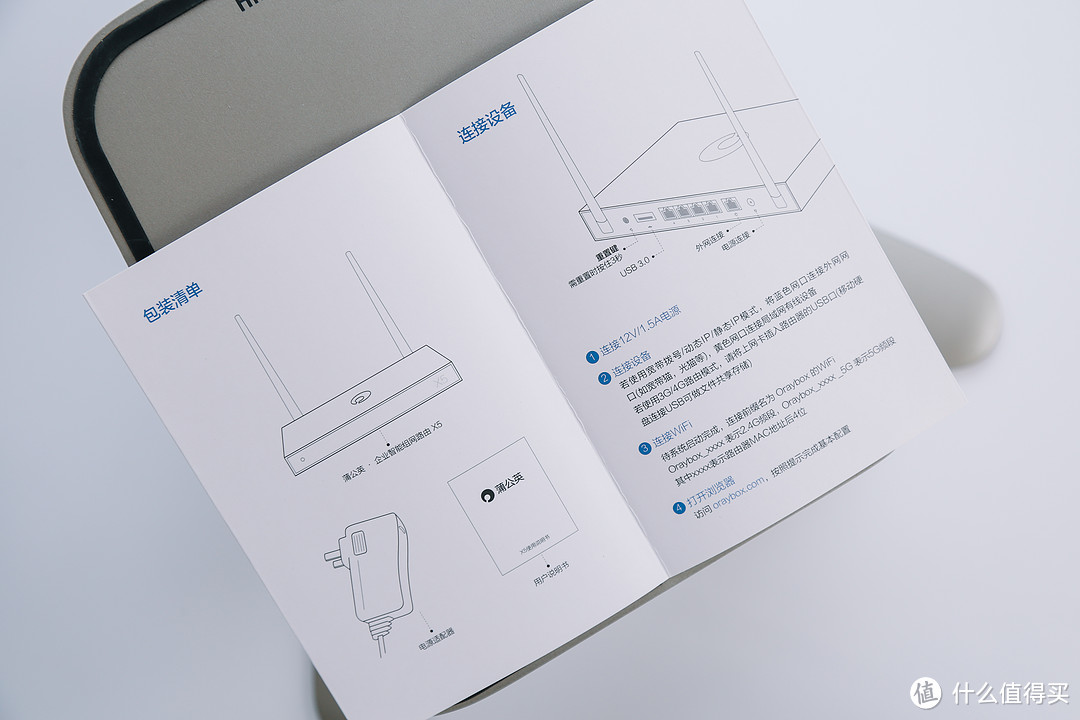

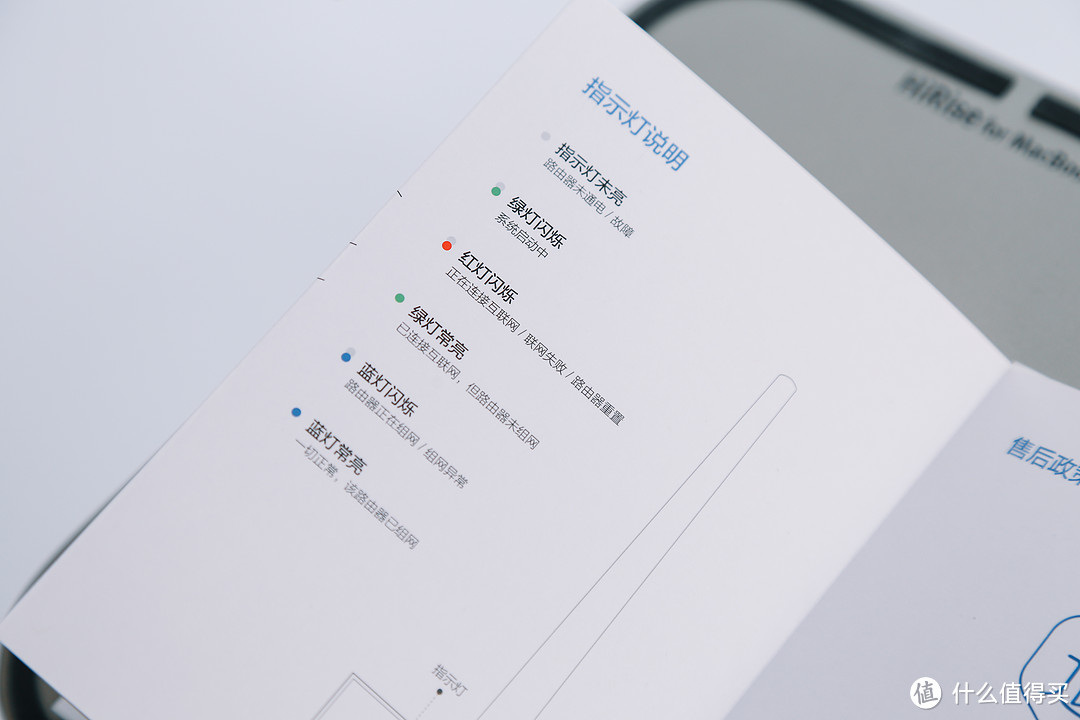



















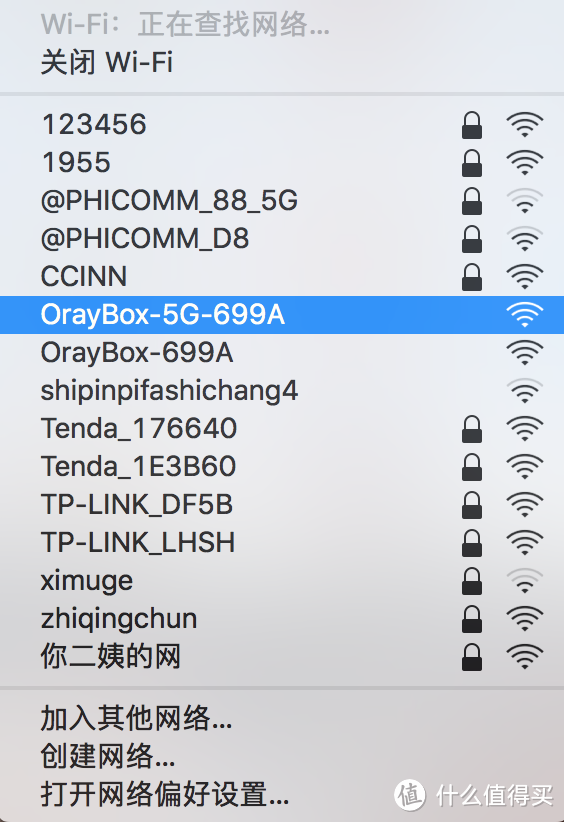
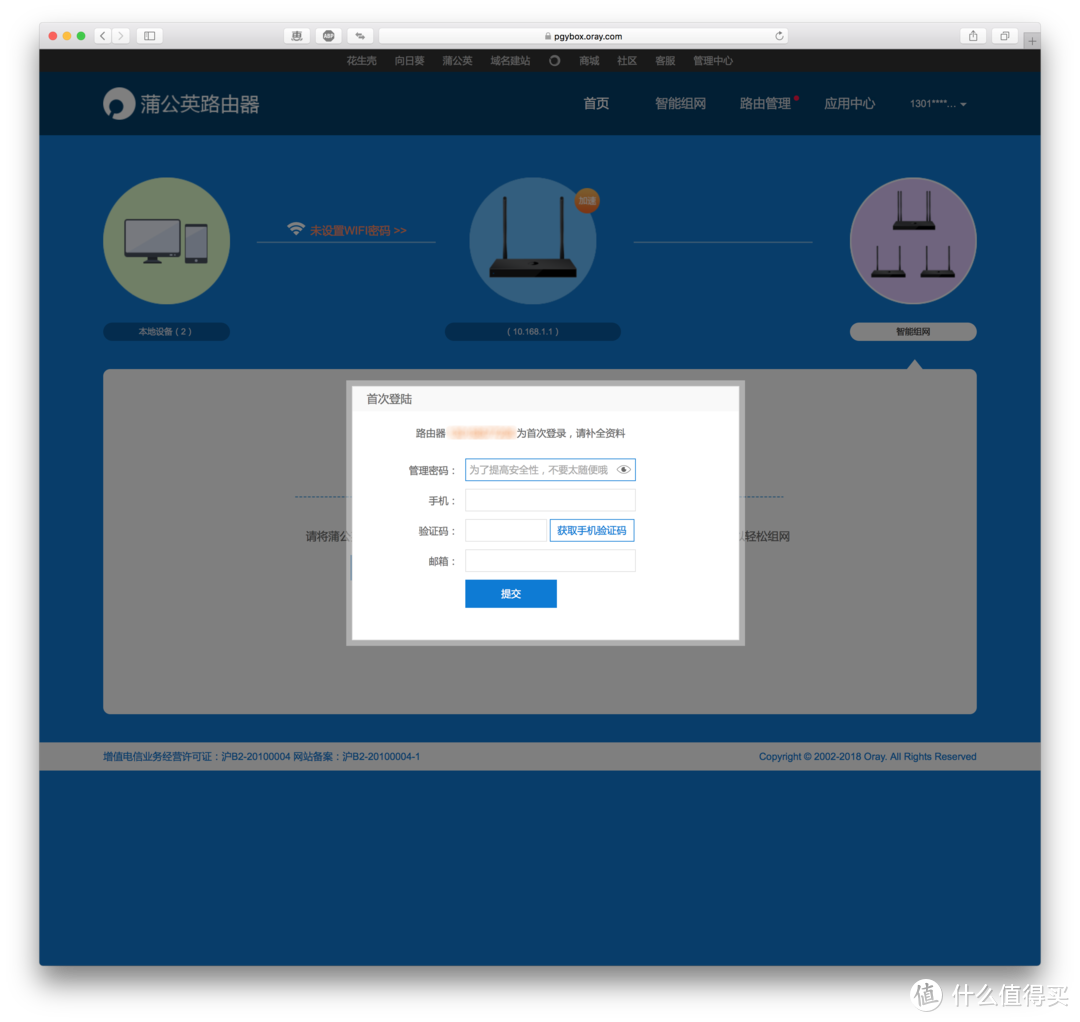
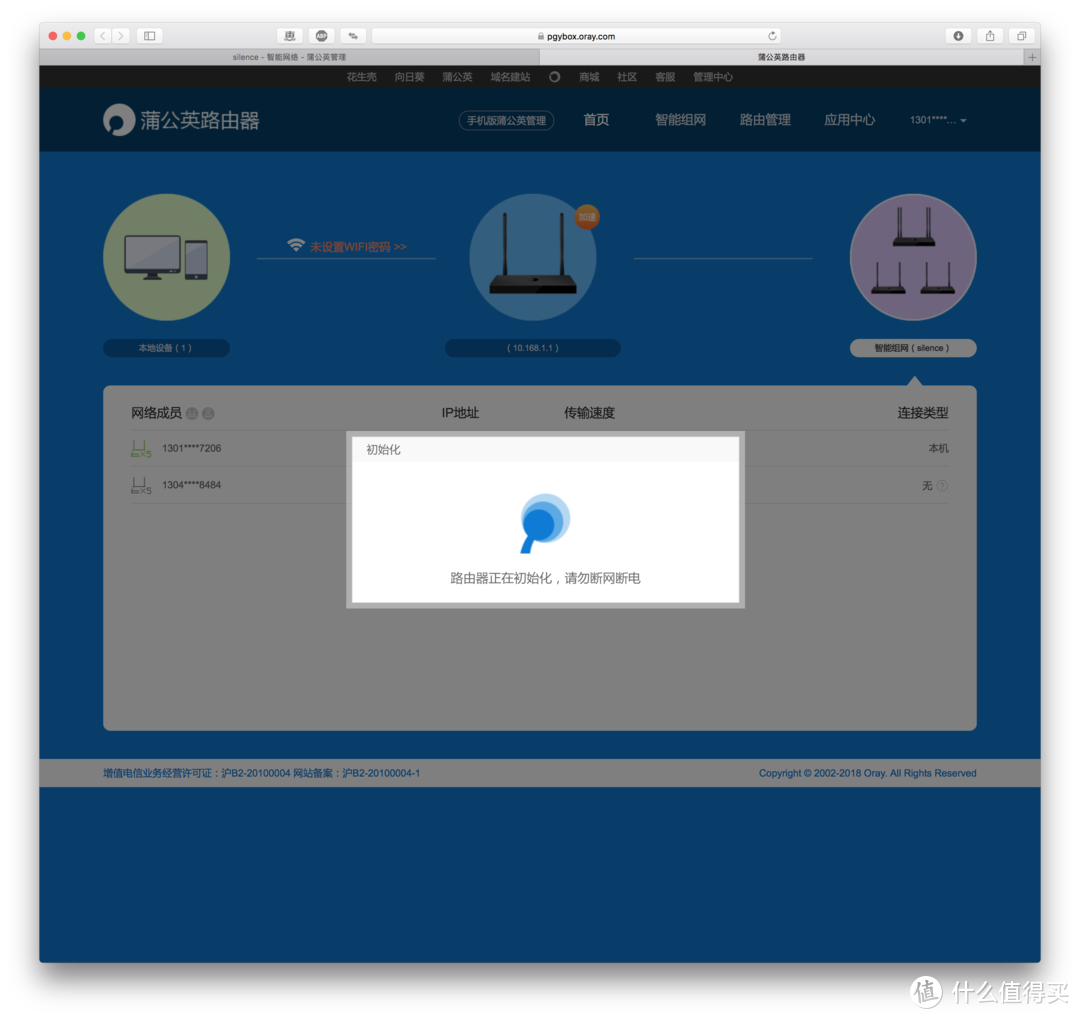
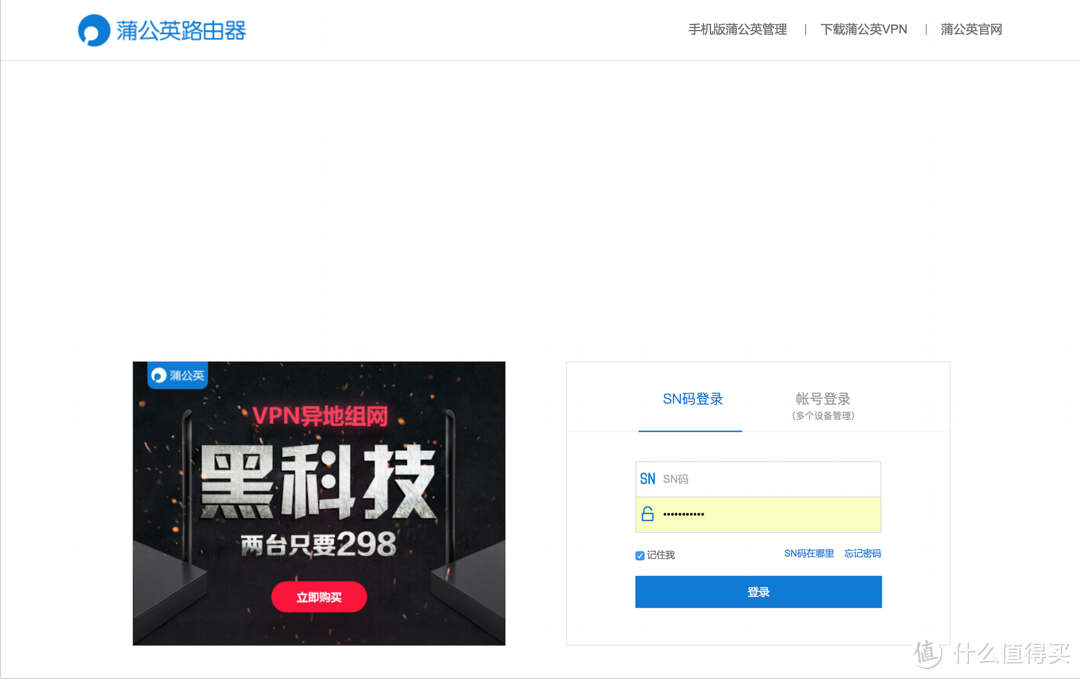
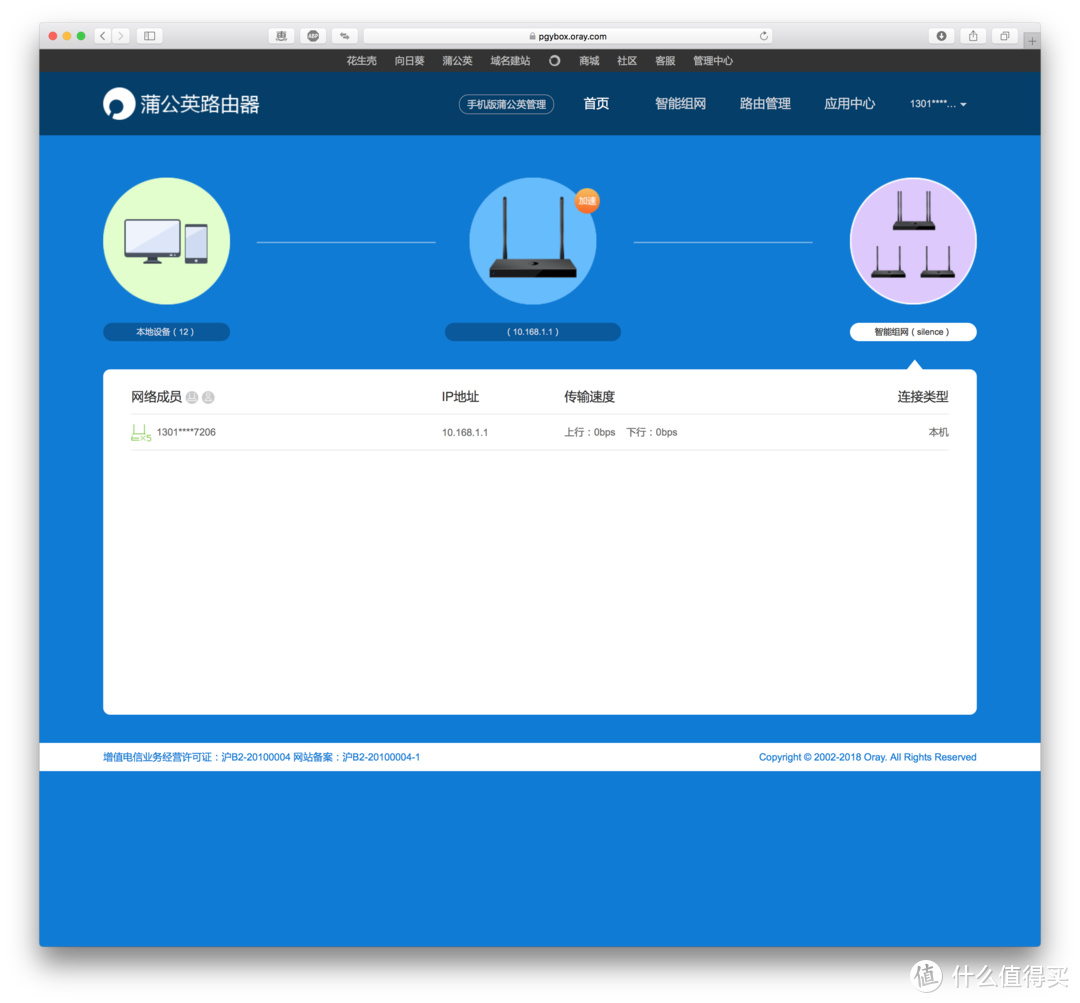

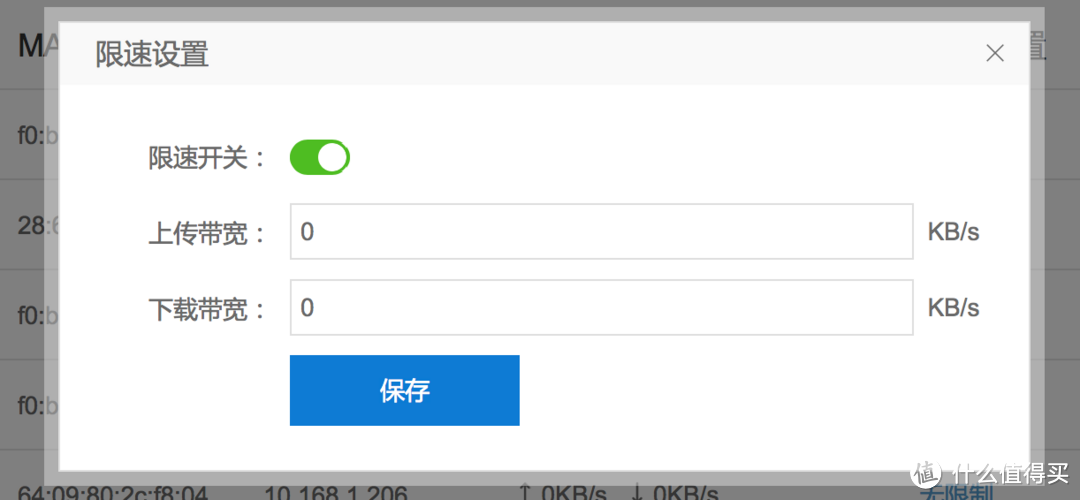


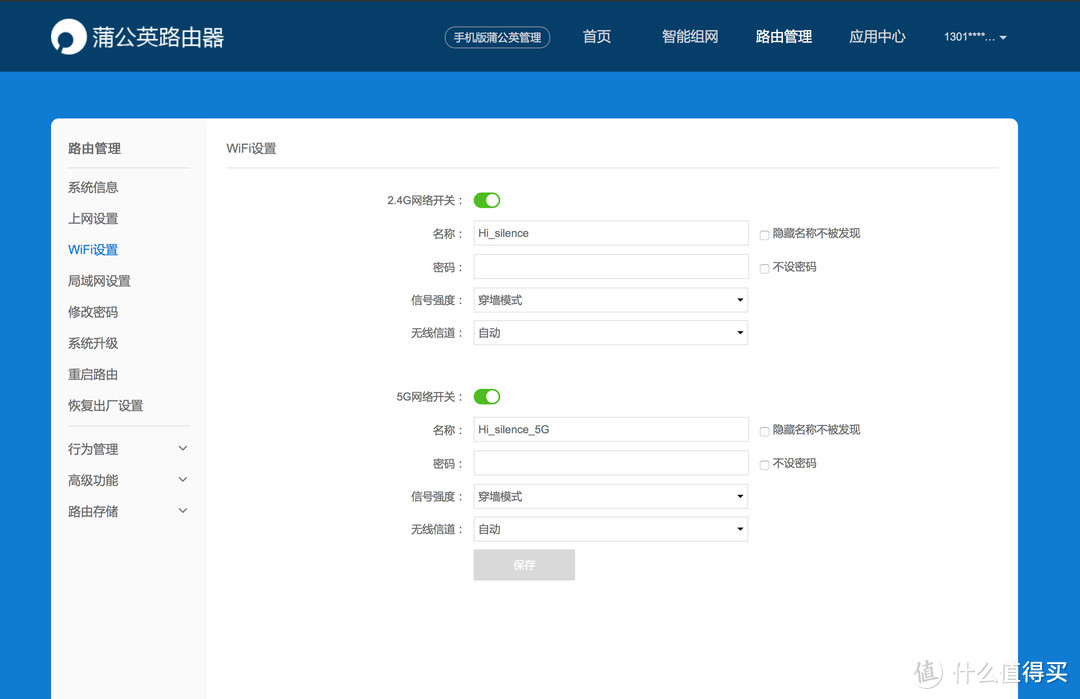
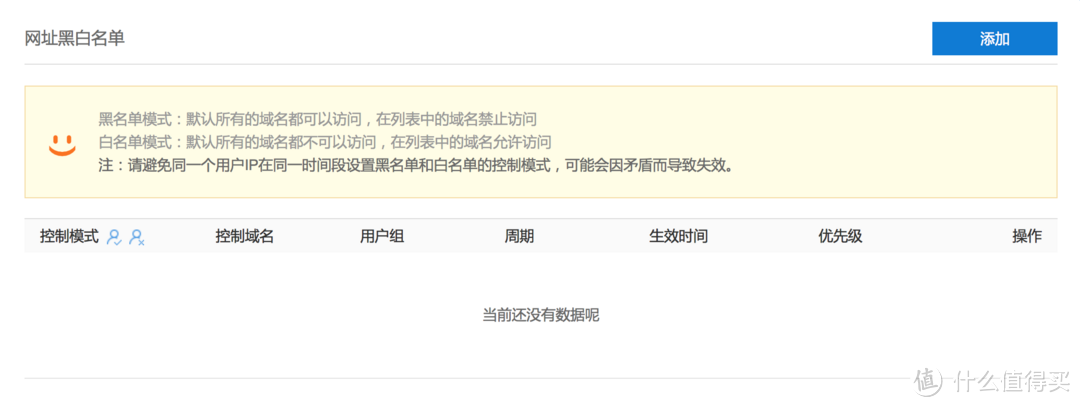
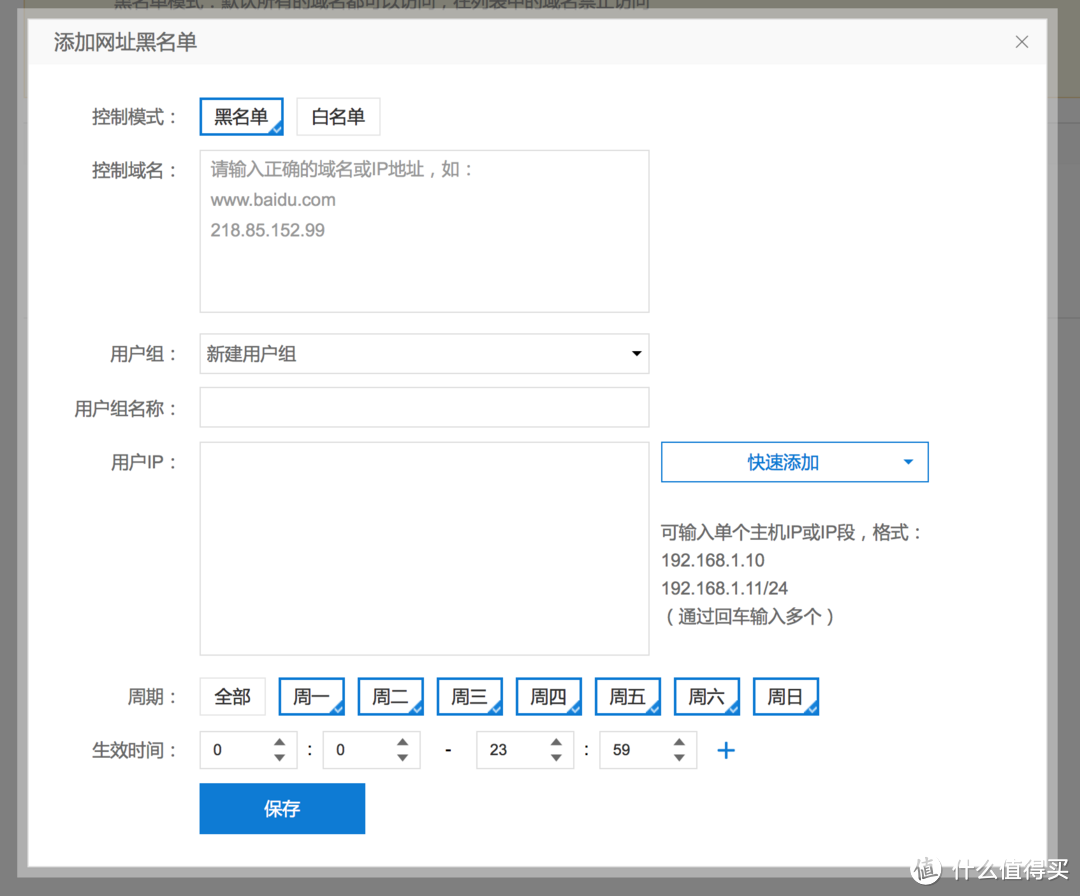
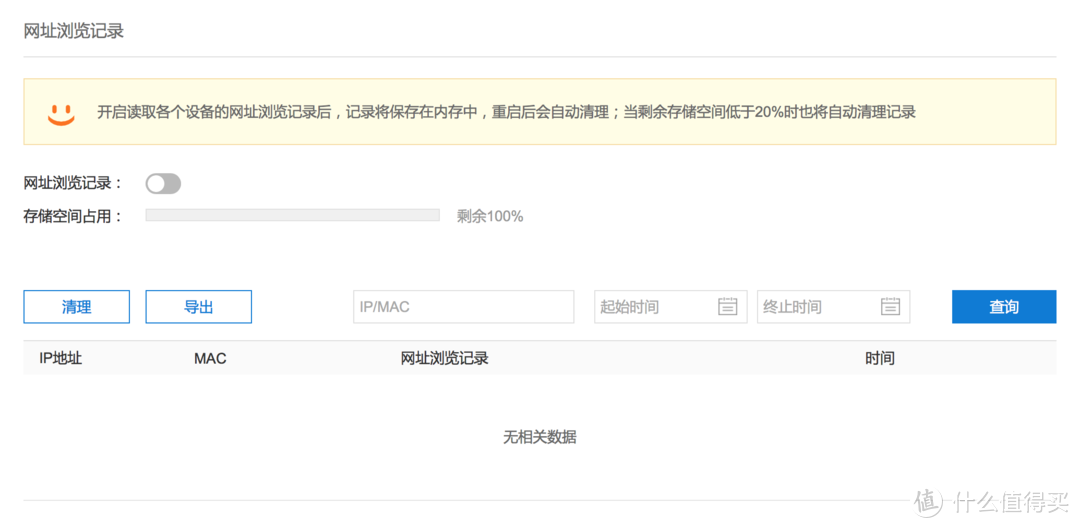

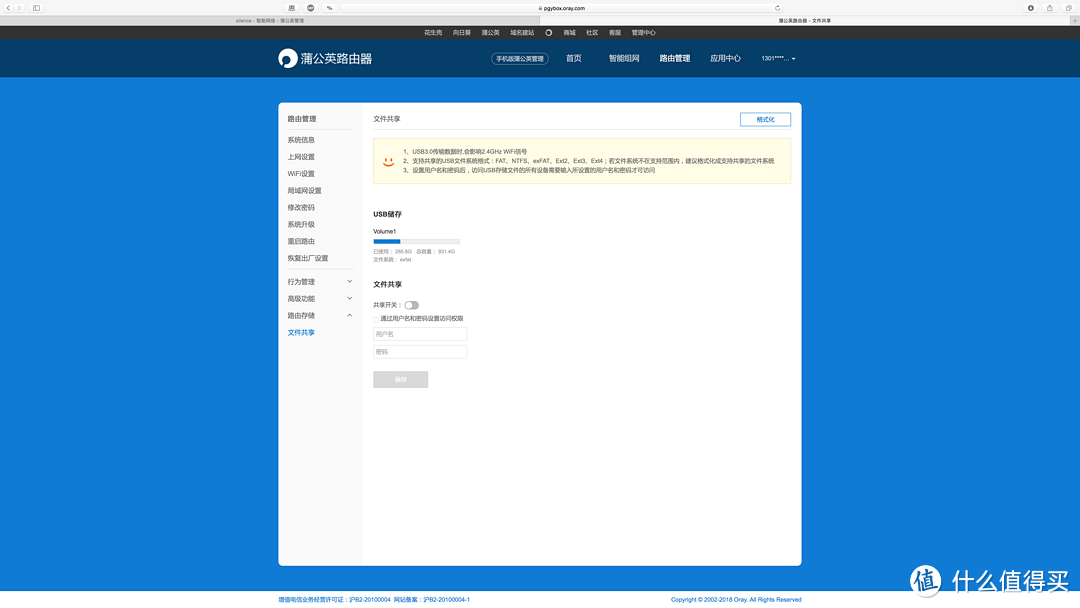

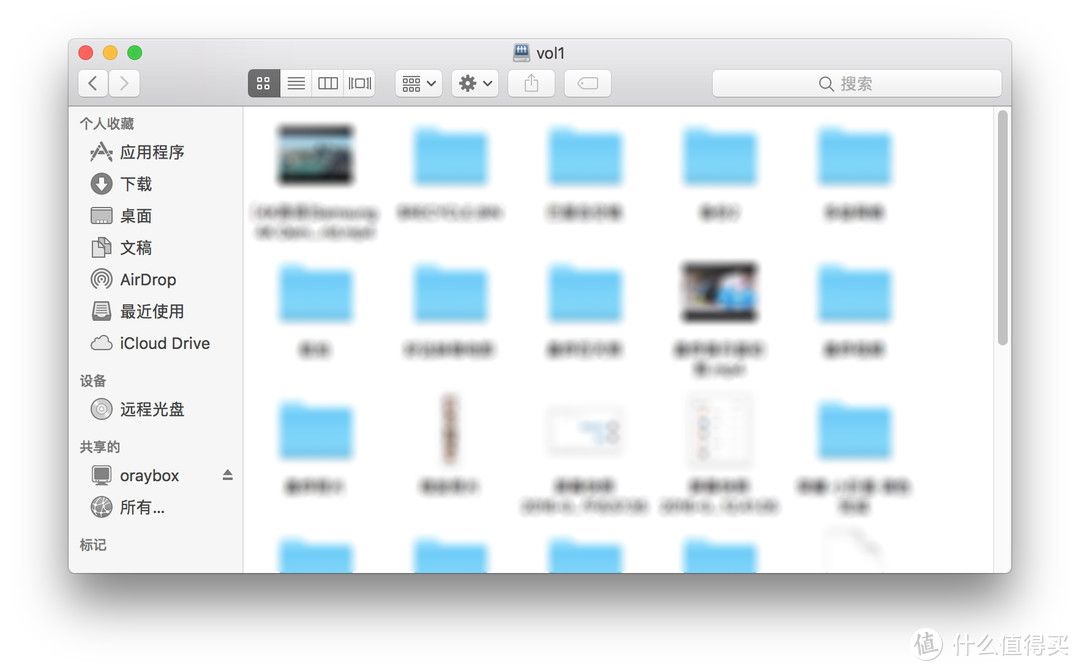
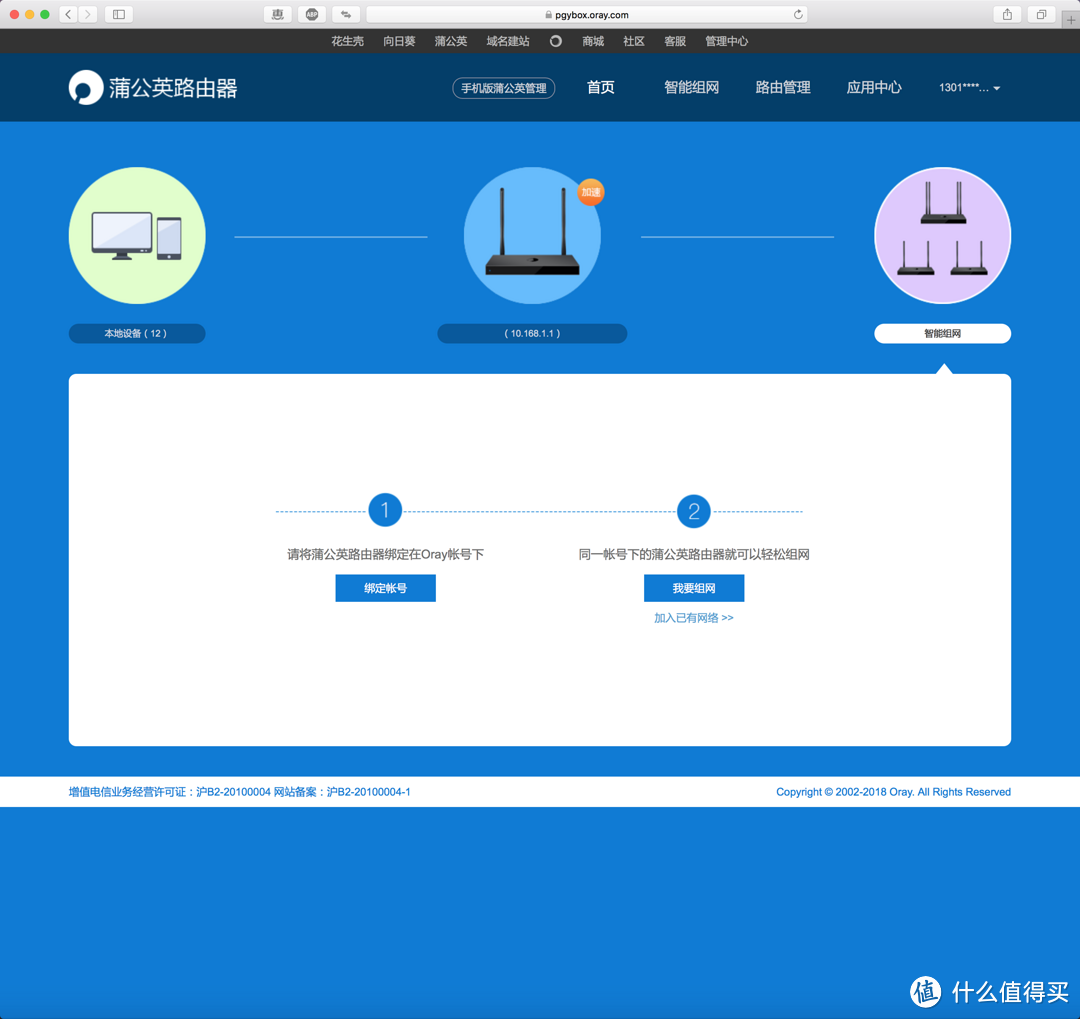

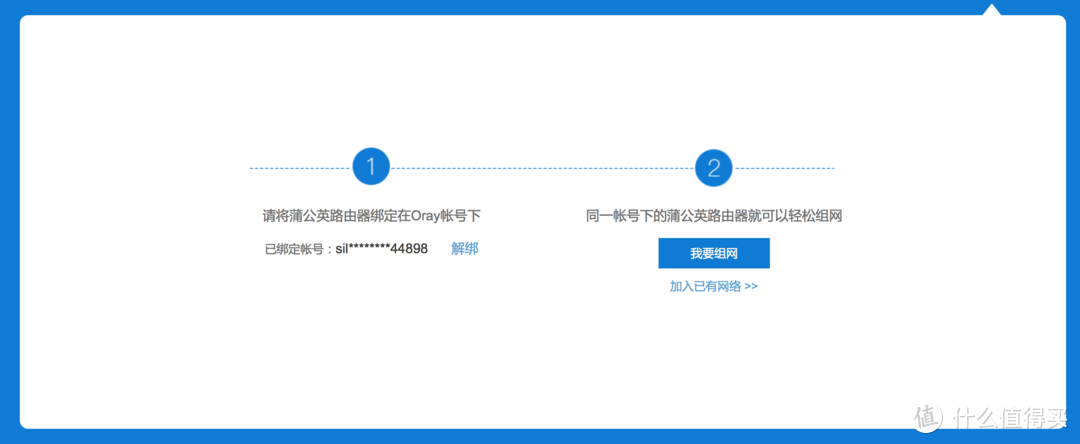
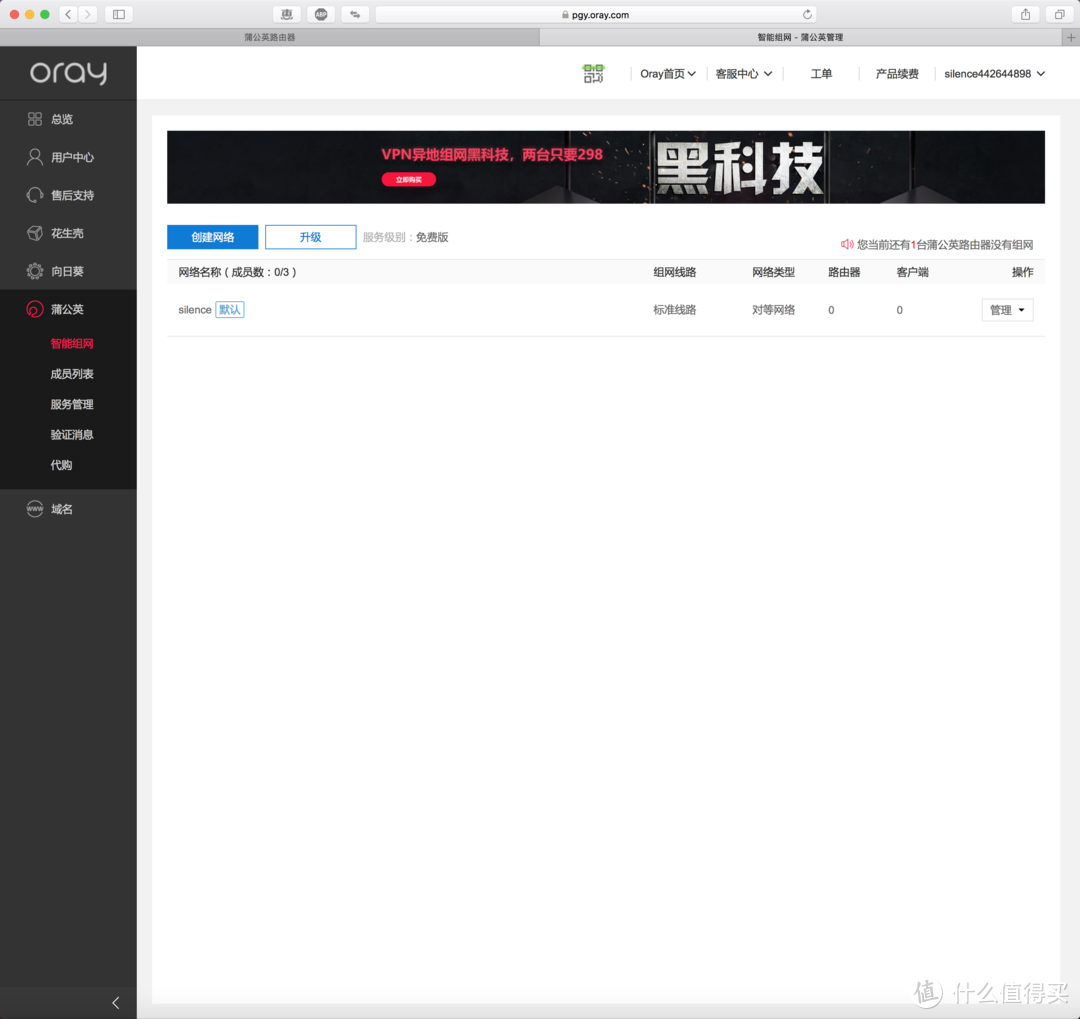
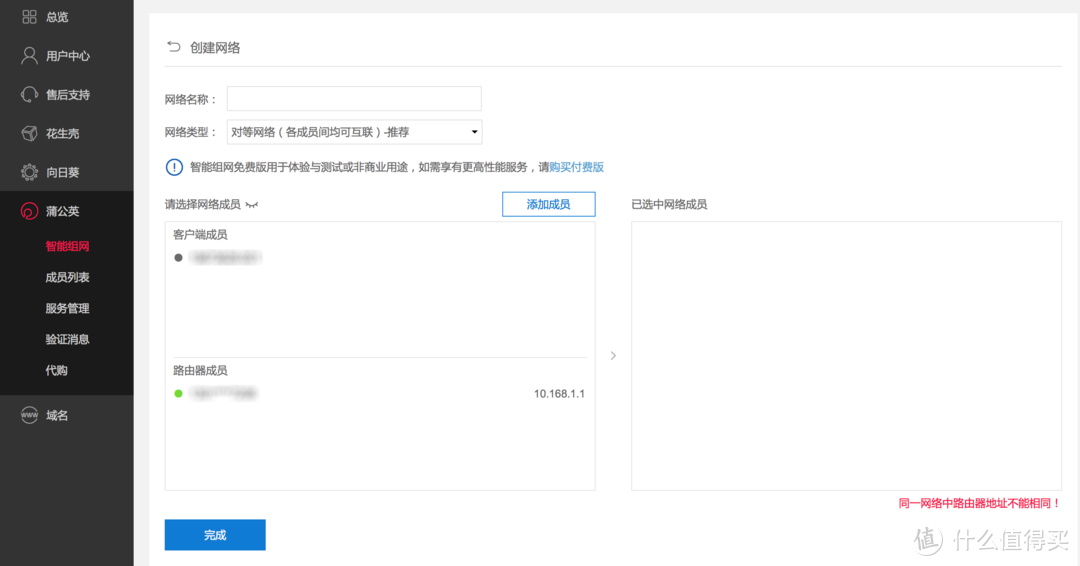

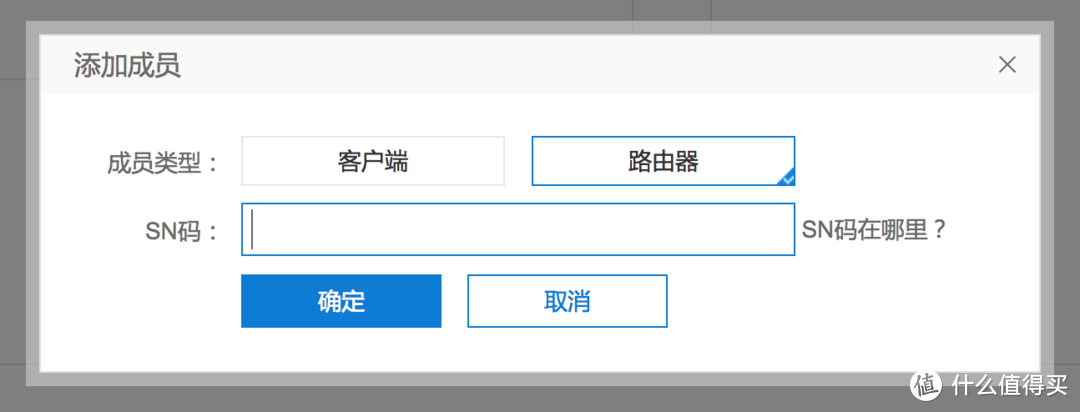
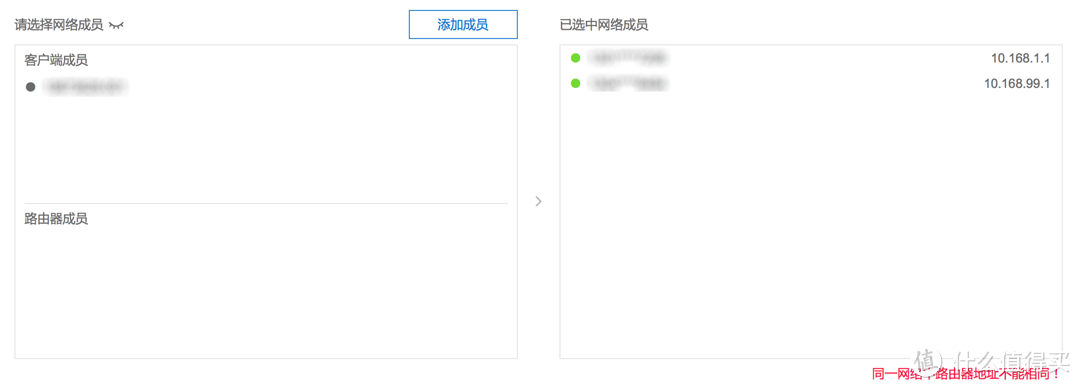


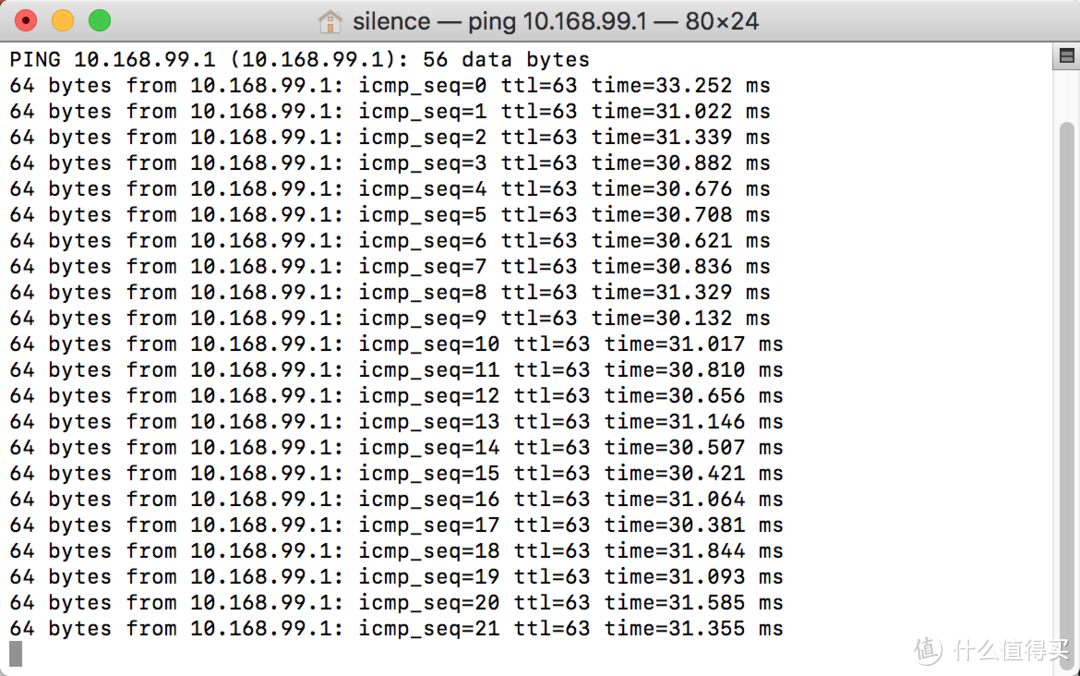

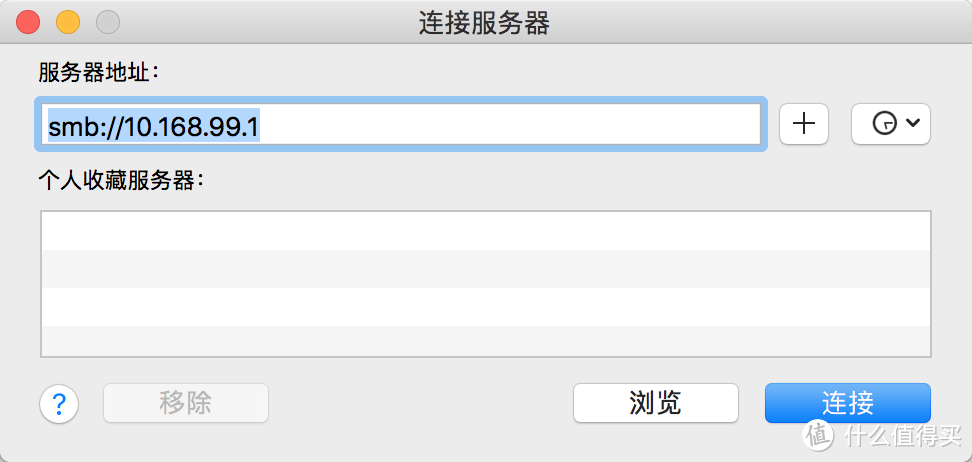
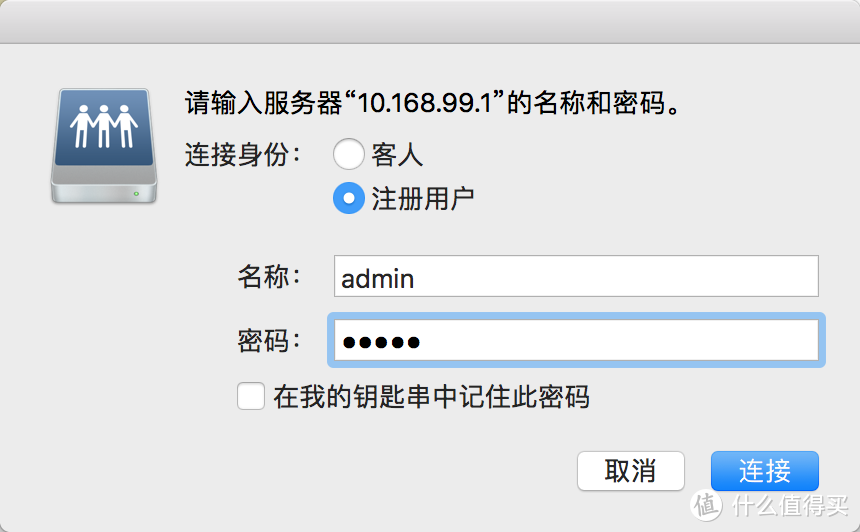
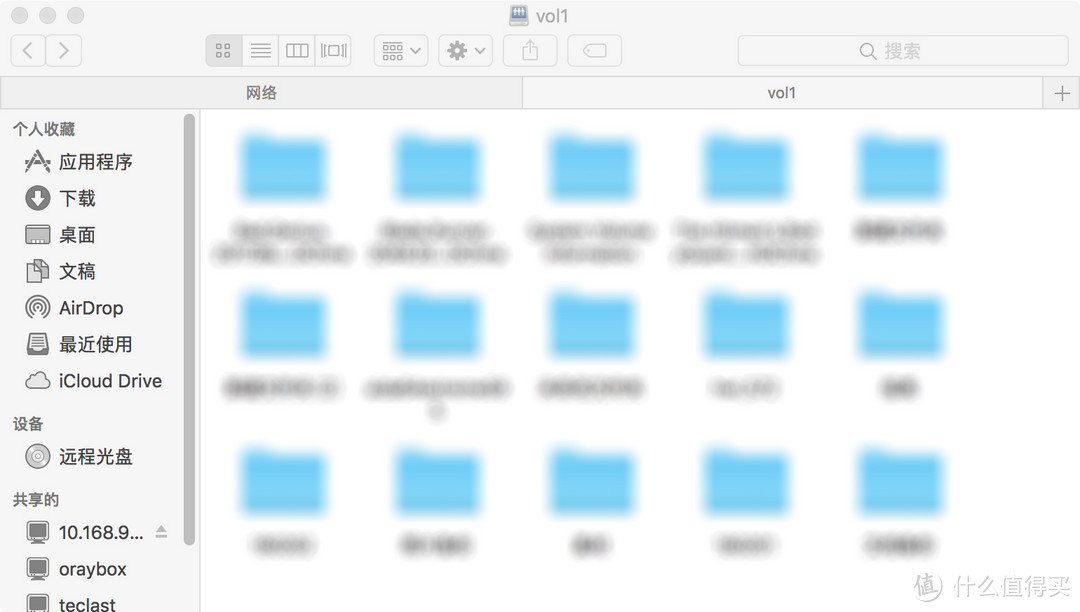
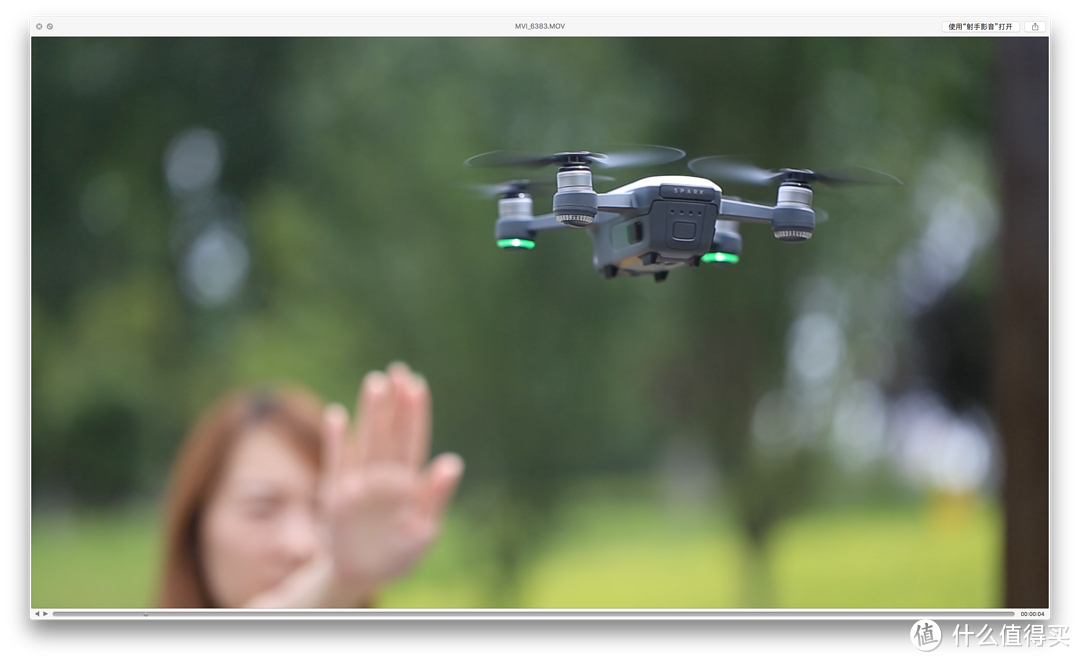
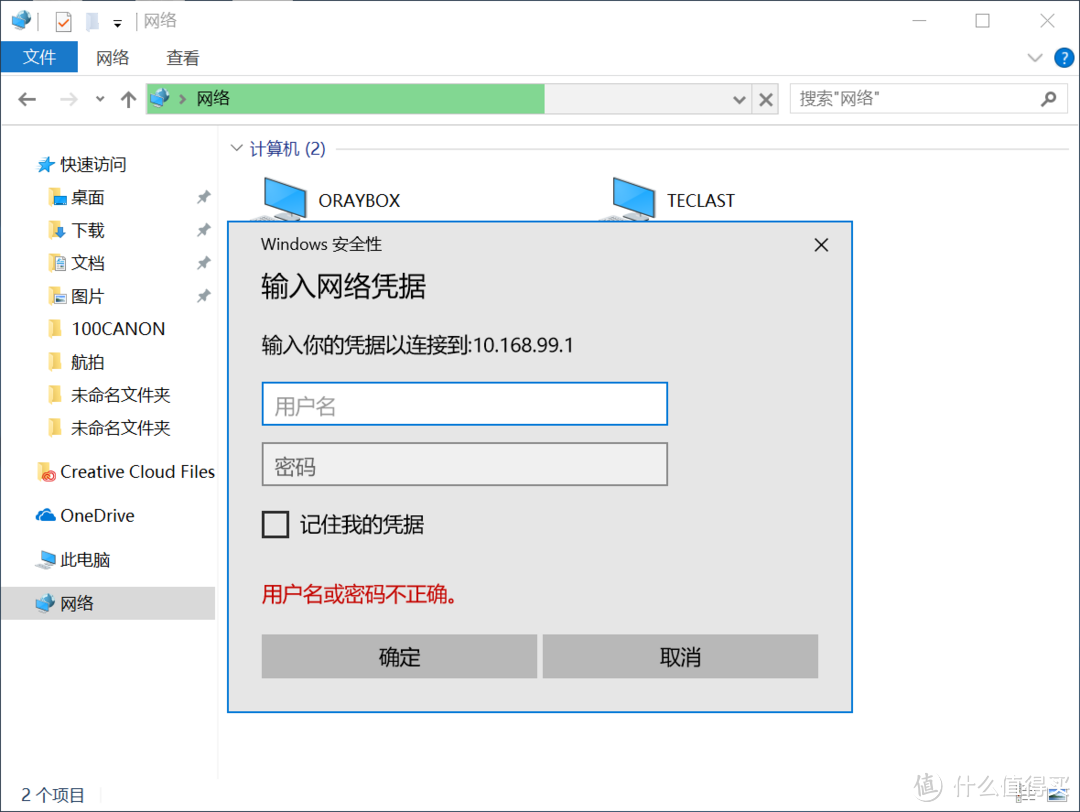
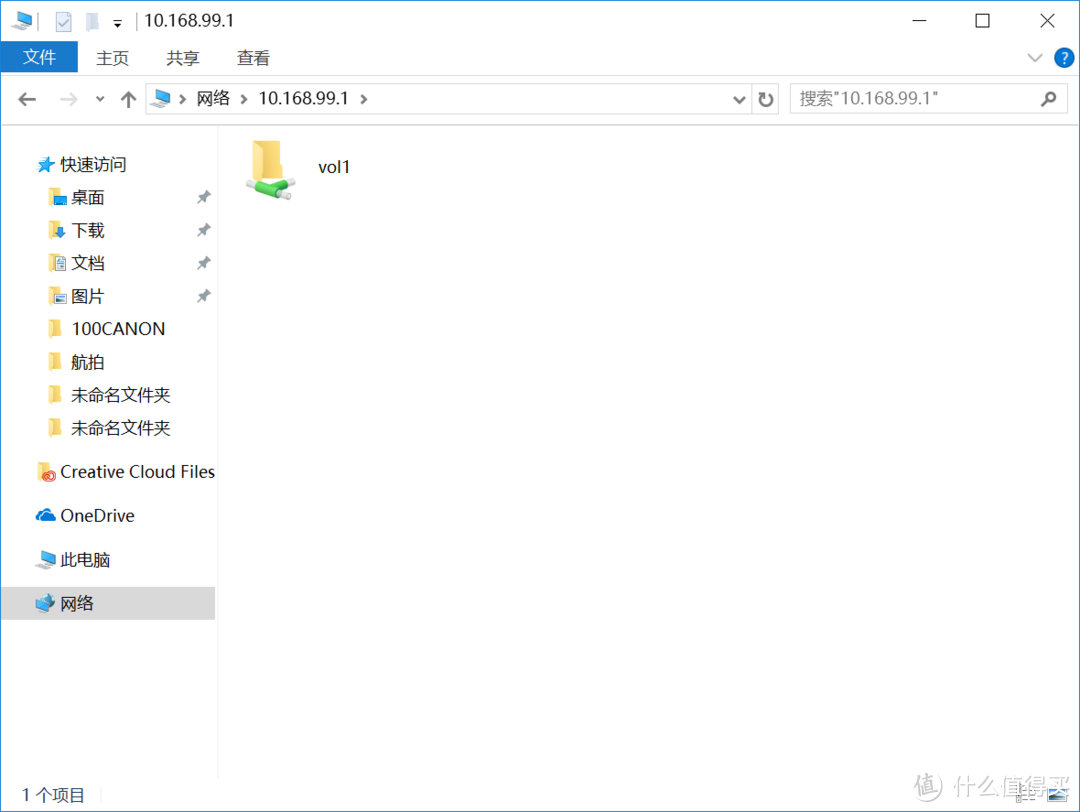


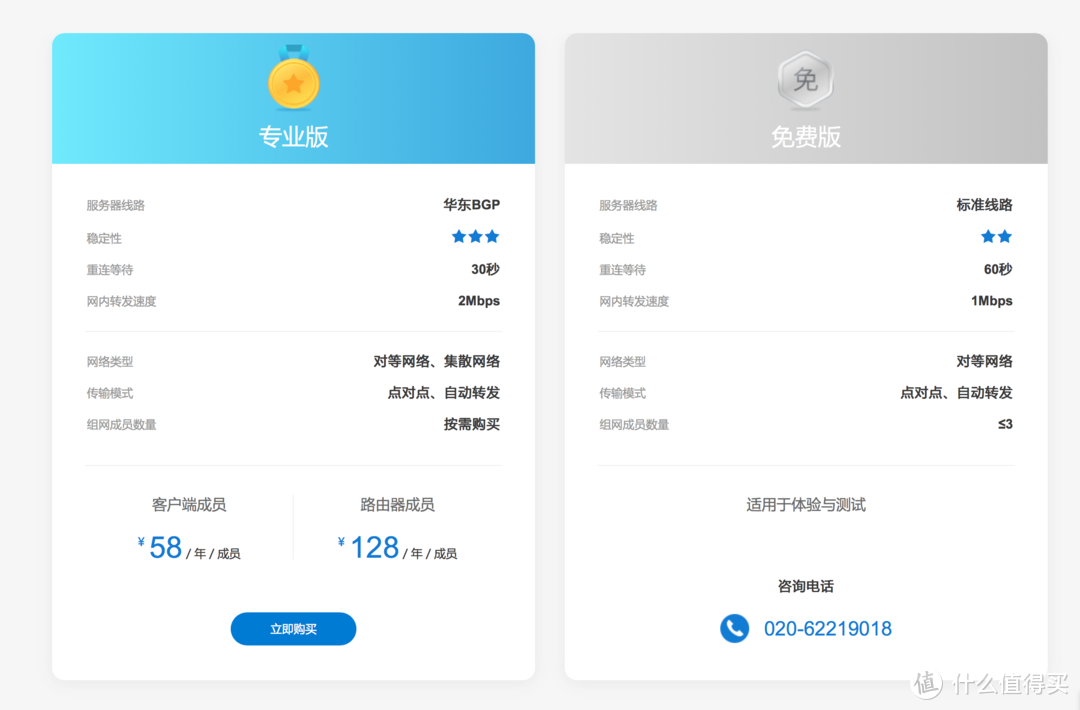

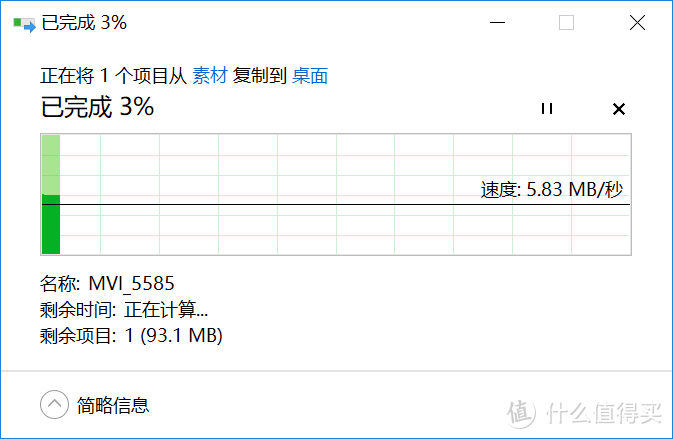

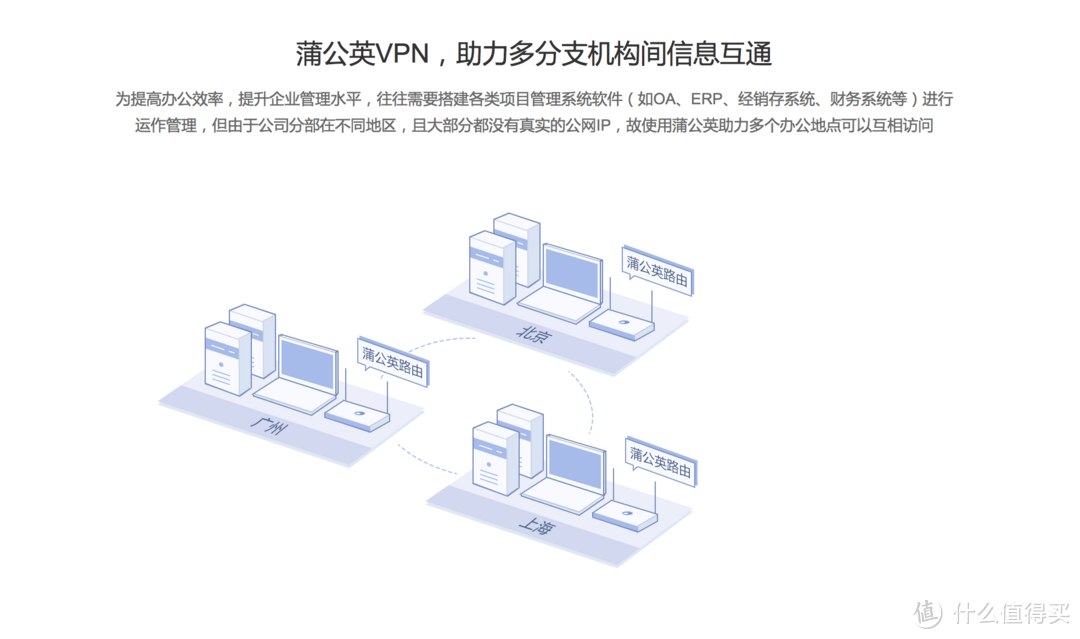
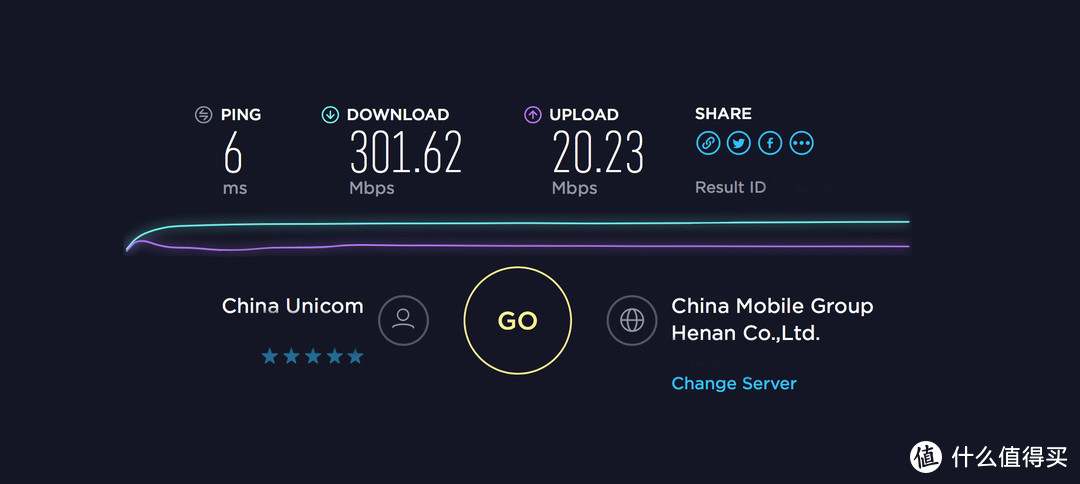

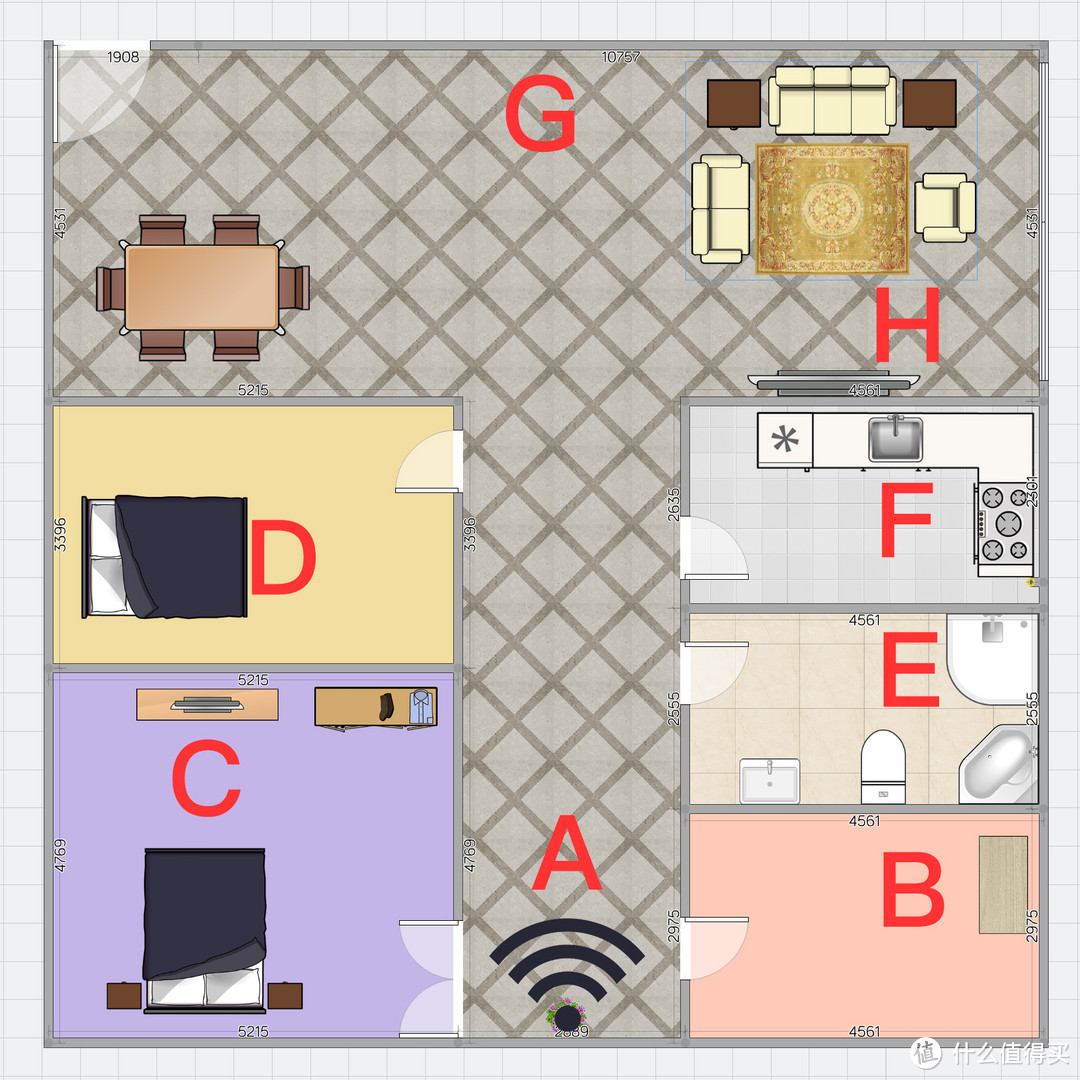

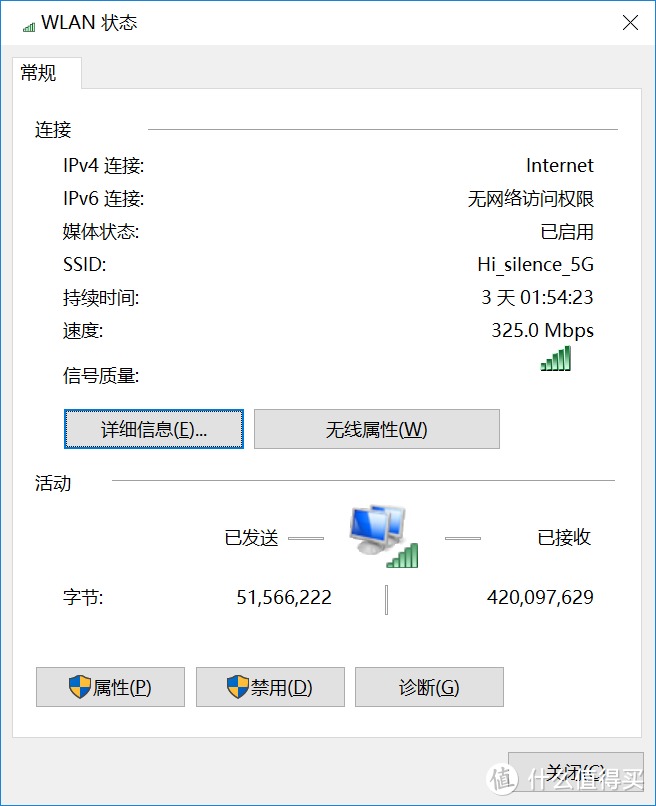
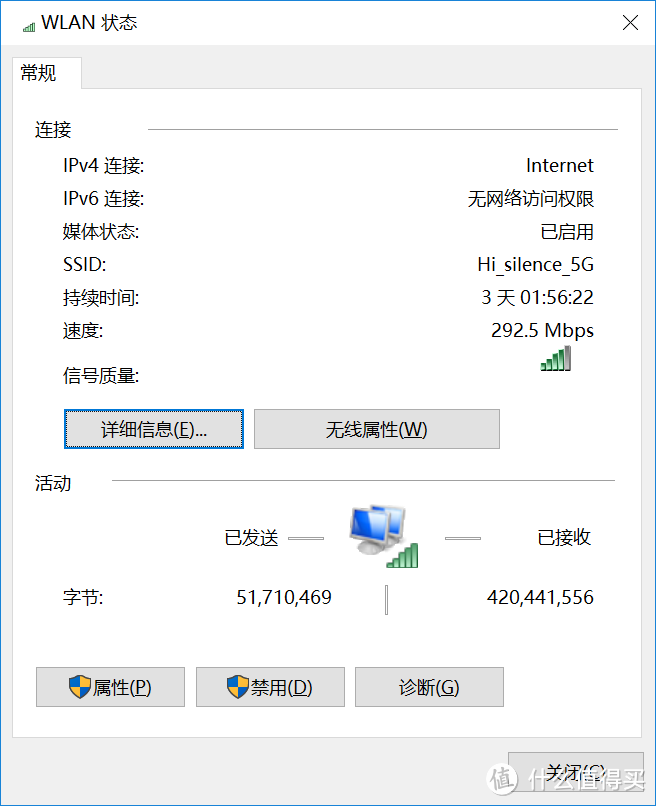

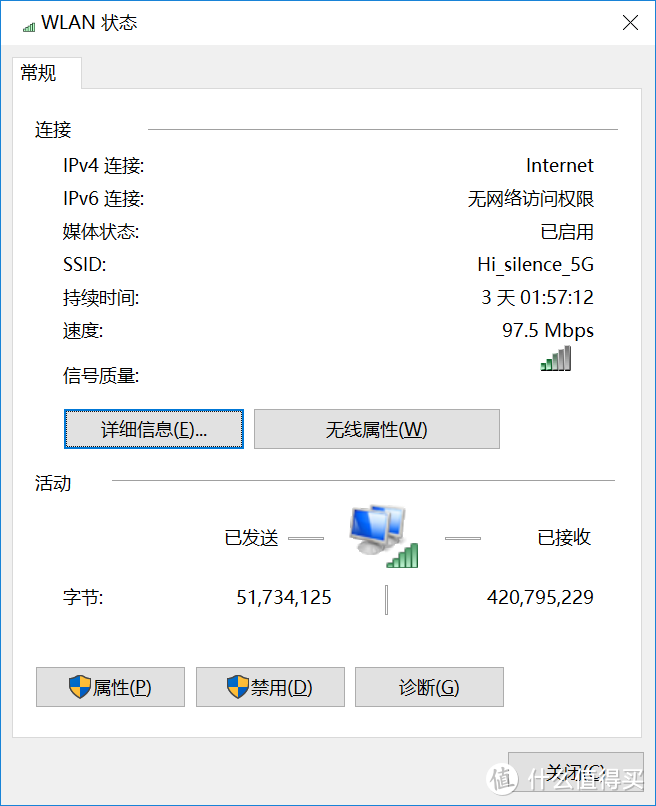
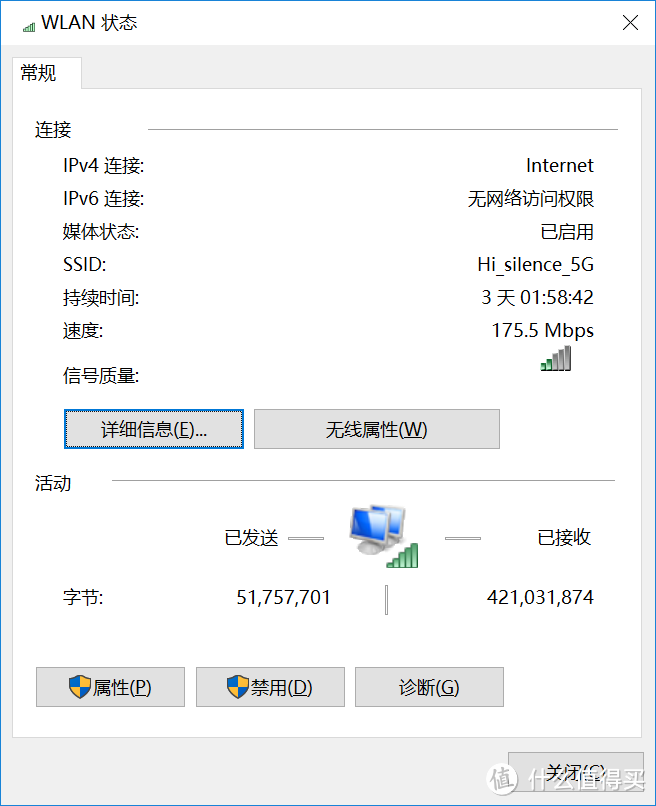
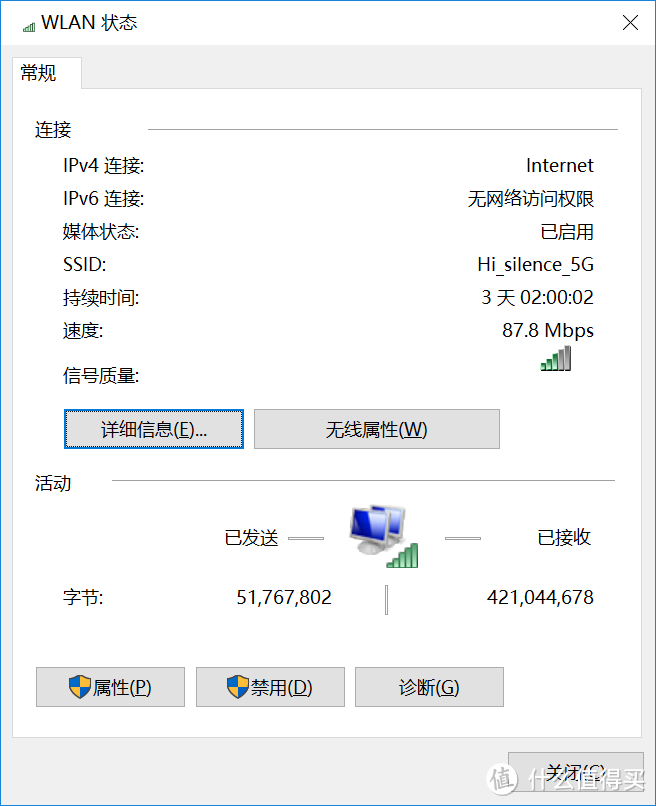
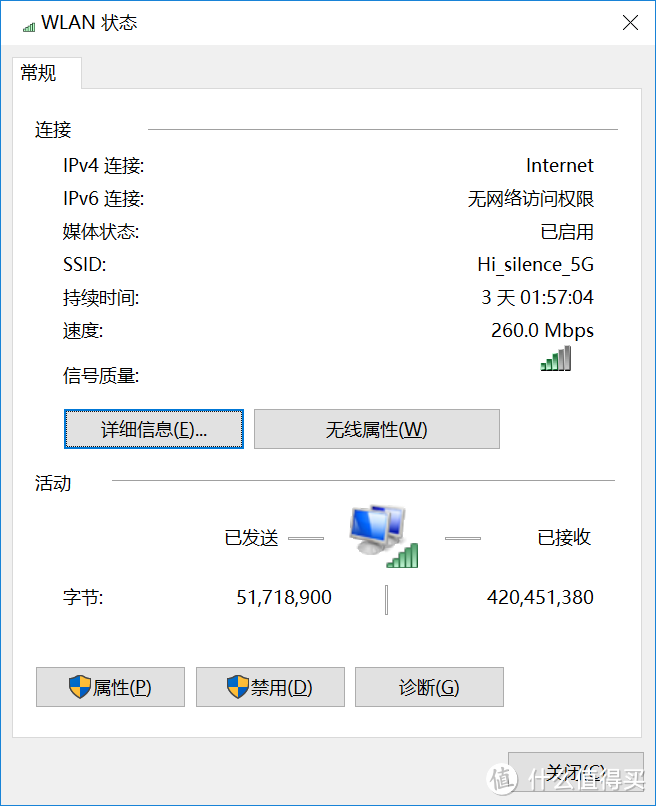
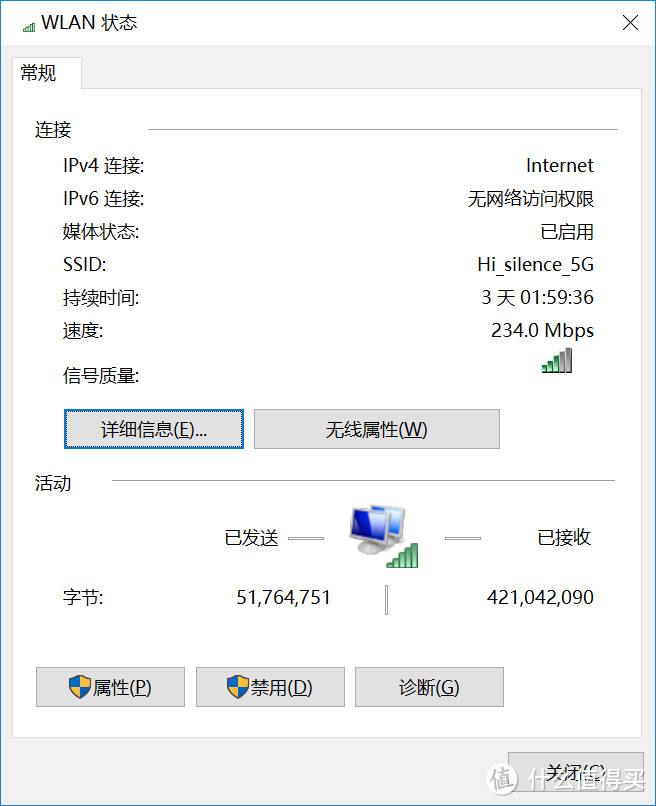



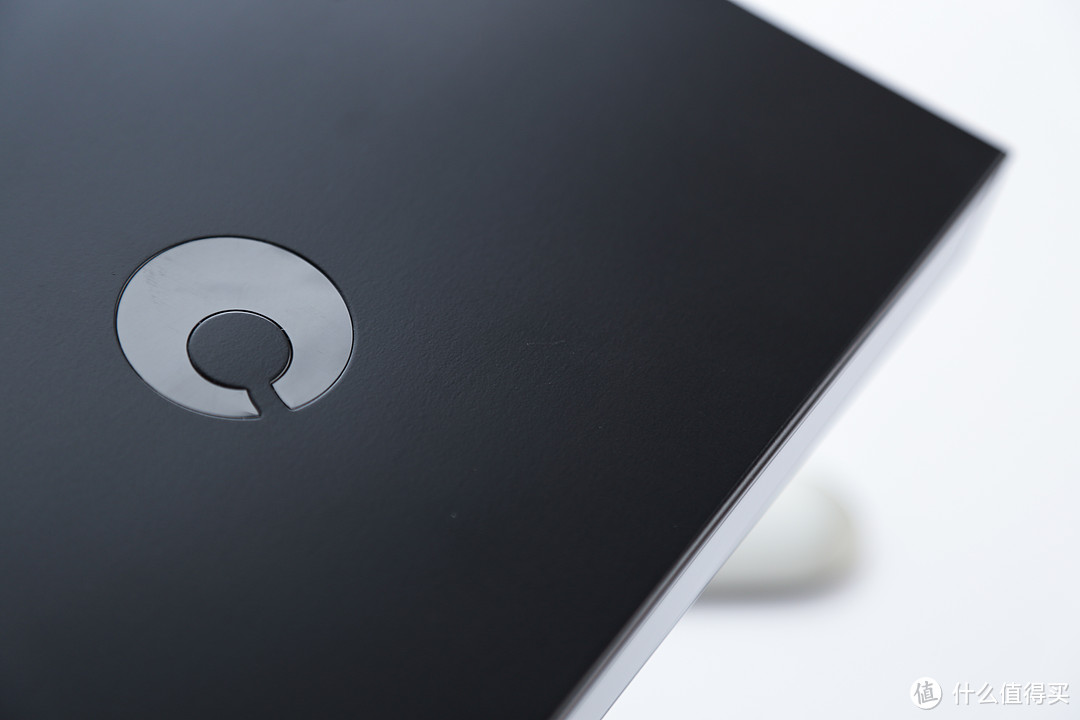






















































































残酷天使
校验提示文案
明月上西楼
校验提示文案
supuser
校验提示文案
z晨光cg
校验提示文案
老板加个蛋
校验提示文案
cypress520
校验提示文案
风云无相
校验提示文案
爪爪酱
校验提示文案
路亻
校验提示文案
大智若愚聪明
校验提示文案
攀登88
校验提示文案
VIP21
校验提示文案
G23Y
校验提示文案
老王今年36
校验提示文案
不听主打2
校验提示文案
值友9670979844
校验提示文案
ConquerHero
校验提示文案
混也是一种生活
校验提示文案
Athens林
校验提示文案
jerry4cool
校验提示文案
静泊道人
SOHO,计划在家做个机柜,但偶尔也经常外出,也会有朋友再自家需要连接我的LAB。
我想问的是所谓的VPN的支持:
①是否通过中介转发也能实现VPN?
②按照您前面特别提到的转发的概念,也就是P2P,公网IP是绕不开的,如果贝锐的转发VPN效果如何?
校验提示文案
beecat
校验提示文案
逆流向上
校验提示文案
路人甲是谁
校验提示文案
壹品華唐
校验提示文案
zxZZXCVASD123
校验提示文案
gegang
校验提示文案
gegang
校验提示文案
gegang
校验提示文案
麦拉83849
校验提示文案
麦拉83849
校验提示文案
麦拉83849
校验提示文案
糖糖119
校验提示文案
糖糖119
校验提示文案
糖糖119
校验提示文案
唯未2186
校验提示文案
唯未2186
校验提示文案
唯未2186
校验提示文案
wrlkgeg
校验提示文案
站着的吃不着鸡
校验提示文案